 CasualeBaseCoord.EffettuatoreParametroDeformatoreDecadenza
CasualeBaseCoord.EffettuatoreParametroDeformatoreDecadenza
Effettuatore
Usate questo settaggio per modificare la forza complessiva dell’effetto. Possono essere inseriti valori minori dello 0% e maggiori del 100%.
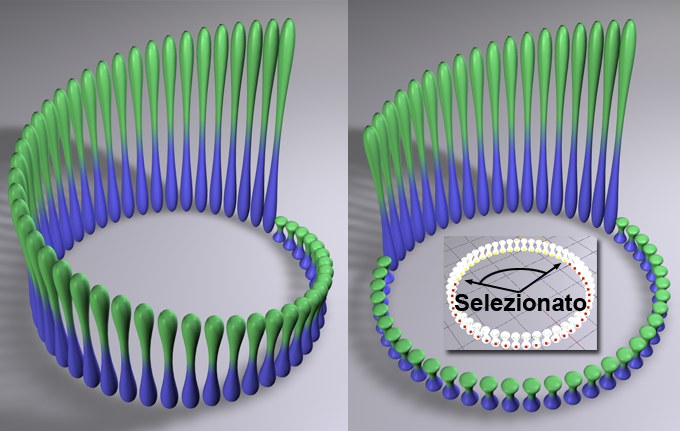 A sinistra un Effettuatore Passo senza una
selezione, a destra con una selezione.
A sinistra un Effettuatore Passo senza una
selezione, a destra con una selezione.
E’ possibile trascinare in questo campo un tag Selezione MoGraph o un tag Mappa Peso MoGraph (oppure potete inserirli automaticamente selezionando un Oggetto Clona e una Selezione/Mappa Peso MoGraph esistenti) e creare un Effettuatore.
L’Effettuatore lavorerà quindi come segue, a seconda delle impostazioni del tag:
- Tag Selezione MoGraph: inluenzerà solo i cloni appartenenti alla selezione.
- Tag Mappa Peso MoGraph: La pesatura del clone salvata nel tag (valori compresi tra 0% e 100%) sarà moltiplicata in base alla Forza dell’Effettuatore.
 Min/Max
Min/Max
Usate questi settaggi per aumentare o diminuire la gamma di valori interni.
Notare anche i settaggi Rimappatura dei Livelli nella Lista Campi. Usate la funzionalità Campo come metodo preferenziale, perchè è più potente e più facile da capire in combinazione con altri livelli.
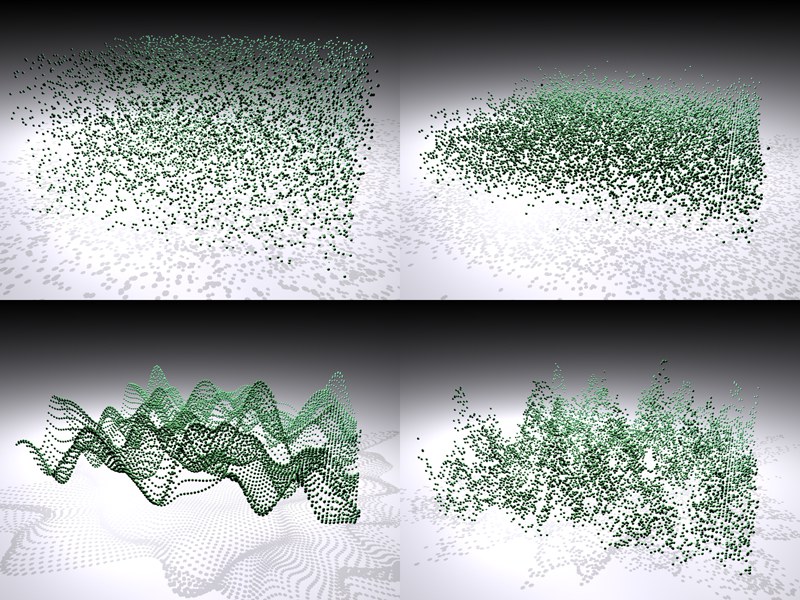 In senso orario da sinistra in alto: Modo Casuale, Casuale, Gaussiano, Disturbo, Turbolenza (valori Scala piuttosto alti per scopi
dimostrativi). La trasformazione è stata fatta con P.Y.
In senso orario da sinistra in alto: Modo Casuale, Casuale, Gaussiano, Disturbo, Turbolenza (valori Scala piuttosto alti per scopi
dimostrativi). La trasformazione è stata fatta con P.Y.
Sono disponibili cinque modalità casuali:
Questi due modi danno risultati casuali veritieri. Gaussiano in genere ha valori più bassi rispetto a Casuale. Modificando il valore Origine si ottengono valori casuali completamente diversi.
Internamente, viene usato un disturbo 3D per fornire valori casuali ai cloni. Turbolenza assicura un disturbo meno uniforme. Disturbo, in particolare, è utile per l’animazione di valori casuali in quanto li modifica in modo costante e armonioso. Di base, ha lo stesso effetto del disturbo caricato in un Effettuatore Shader. Disturbo / Turbolenza offrono i seguenti settaggi:
- Spazio: impostato su Globale, il disturbo viene fissato nello spazio, ciò significa che, se l’Oggetto Clona si sposta, i cloni ricevono valori casuali modificabili, oltre alla modifica temporale (se la velocità dell’animazione è maggiore di 0). Settati su UV, i valori (quelli spaziali, non quelli riguardanti l’animazione) rimangono costanti quando si sposta l’Oggetto Clona.
- Scala: questo valore rappresenta la scala globale del disturbo. Nell’immagine sopra, sono stati usati valori Scala piuttosto alti per scopi dimostrativi, che in realtà hanno meno a che fare con la casualità. Se il disturbo nell’immagine sopra fosse stato molto minore, la struttura a onda sarebbe stata molto meno accentuata. Alla fine, ogni clone rivece valori in modo casuale solo dal proprio vicino.
Attivate questa opzione se si devono applicare gli stessi valori per posizione, scala e angolo, ecc. Altrimenti, sarà interpolato un singolo valore causale per ciascuna trasformazione.
Importante per i modi Disturbo e Turbolenza: se questa opzione non è attiva, si avranno valori casuali uguali per X, Y e Z quando Disturbo è campionato internamente, cosa che può comportare un movimento diagonale quando si riproduce un’animazione.
Attivate questa opzione per interpolare diversi valori casuali, ottenendo movimenti più casuali e naturali.
Modificando il valore Origine si ottengono valori casuali completamente diversi.
Impostato su Globale, il disturbo viene fissato nello spazio, ciò significa che, se l’Oggetto Clona si sposta, i cloni ricevono valori casuali modificabili, oltre alla modifica temporale (se Velocità Animazione è maggiore di 0). Settati su UV, i valori (quelli spaziali, non quelli riguardanti l’animazione) rimangono costanti quando si sposta l’Oggetto Clona (disponibile solamente assieme ai modi randomizza Disturbo e Turbolenza).
Se la decadenza che avete definito usando la curva spline dovrebbe ripetersi più volte, inserite qui un valore maggiore di 0. Possono essere raggiunti risultati fantastici usando il settaggio Velocità Animazione (disponibile solamente assieme ai modi RandomizzaDisturbo e Turbolenza).
Questo valore rappresenta la scala globale del disturbo. Nell’immagine sopra, sono stati usati valori Scala piuttosto alti per scopi dimostrativi, che in realtà hanno meno a che fare con la casualità. Se il disturbo nell’immagine sopra fosse stato molto minore, la struttura a onda sarebbe stata molto meno accentuata. Alla fine, ogni clone rivece valori in modo casuale solo dal proprio vicino.
Questa modalità assicura che ogni Clone appaia lo stesso numero di volte (numero di volte preferito: esattamente una volta) durante la dispersione casuale.
Questo può essere realizzato in due modi:
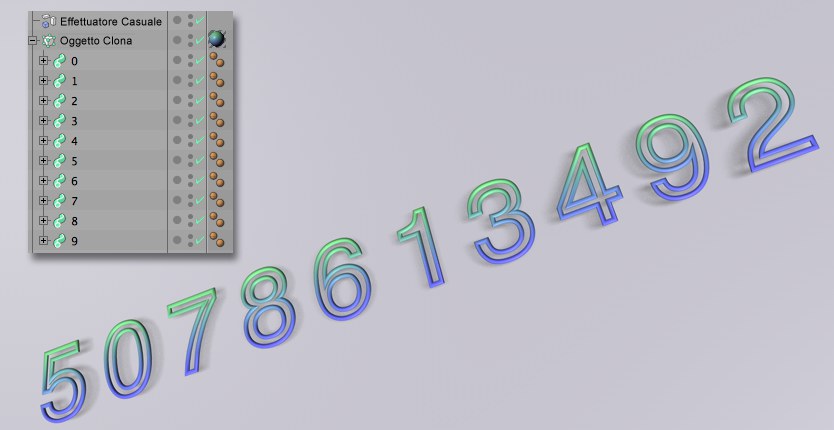
- Rendete gli oggetti disposti casualmente un oggetto Figlio di un oggetto Clona e impostate Cloni a
Ordina (assicuratevi che tutti gli oggetti siano posizionati nello stesso posto e solo l’oggetto Clona controlli il posizionamento). - Nell’Effettuatore Casuale, i valori Massimo e Minimo devono essere impostati rispettivamente allo 0% e al 100%. Il valore Modifica Clone dev’essere impostato al 100%.
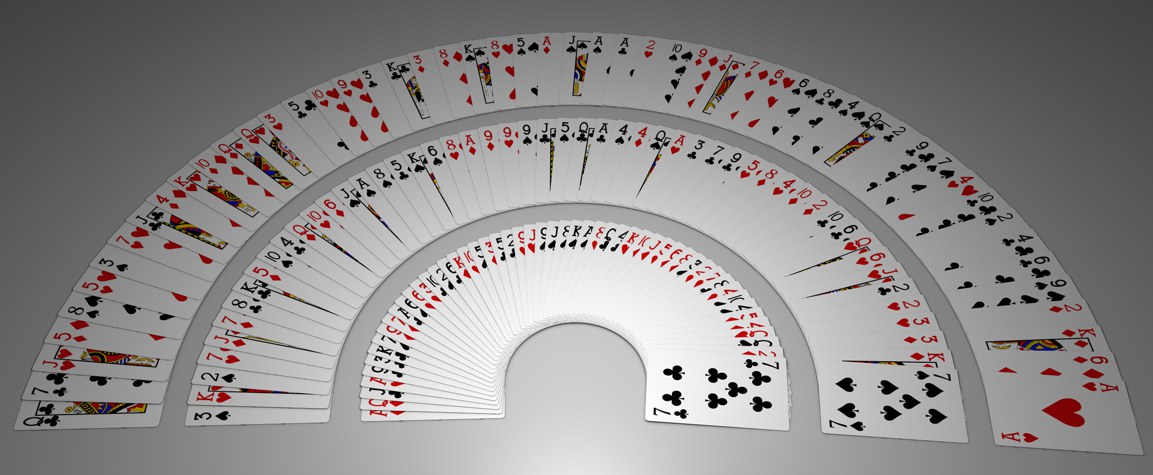 Ogni texture sarà applicata casualmente per ogni
Clone.
Ogni texture sarà applicata casualmente per ogni
Clone.
Con Multi Shader potete accertarvi che ad ogni Clone venga assegnata casualmente la propria texture. Questa texture sarà utilizzata una sola volta. In pratica sono come le carte da gioco nel mazzo ce n’è una sola una per tipo (texture).
Tuttavia devono essere riscontrati i seguenti presupposti:
- Massimo e Minimo devono essere impostati rispettivamente allo 0% e al 100%,.
- Modo Colore deve essere impostato su On e i due rimanenti parametri colore impostati col loro valore di default.
- La modalità Multi Shader deve essere
impostata a
Luminosità Colore . - Il numero di Cloni non deve essere maggiore al numero di texture caricate nel Multi Shader.
Variando il valore Nascita si avrà un corrispondente mix di "carte" (vedi Valori Iniziali)..